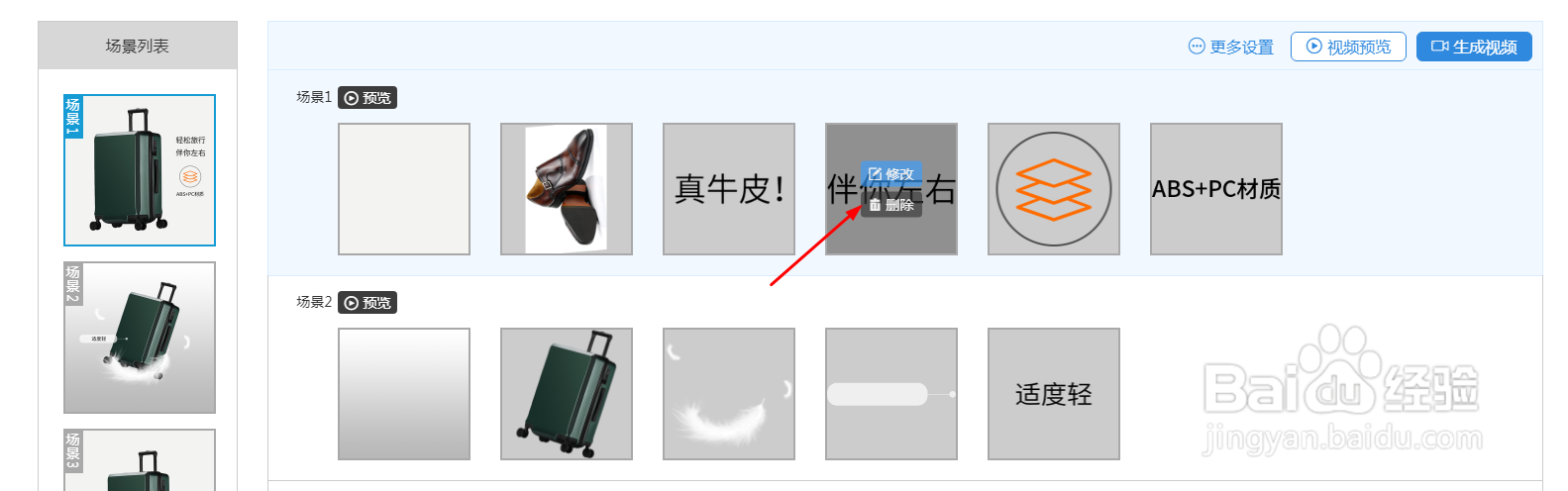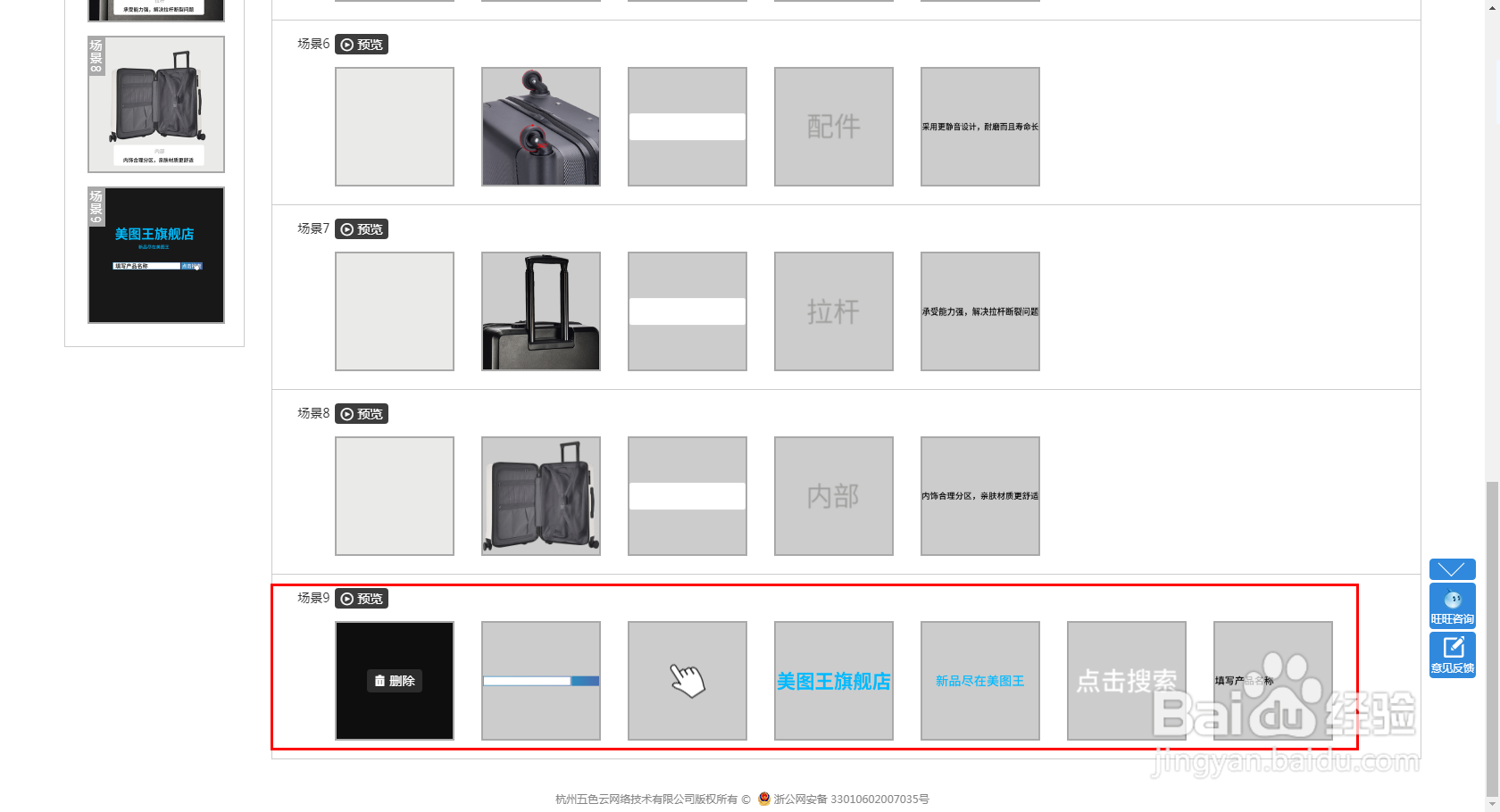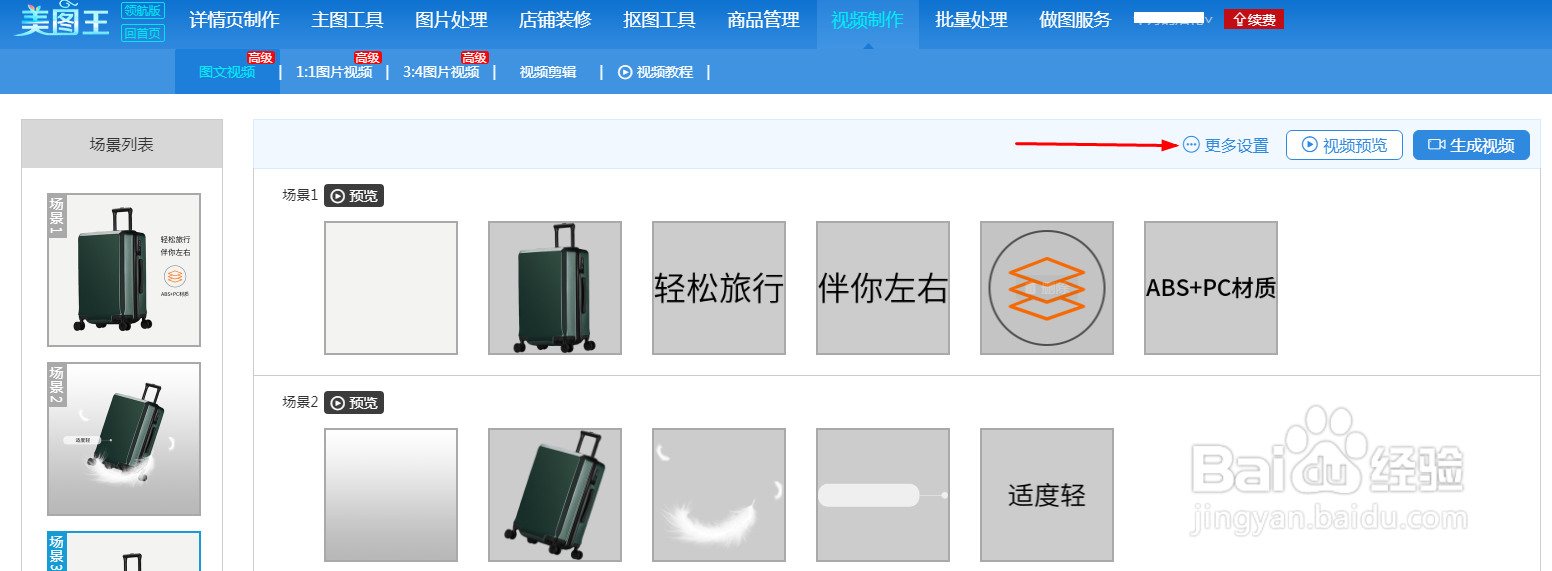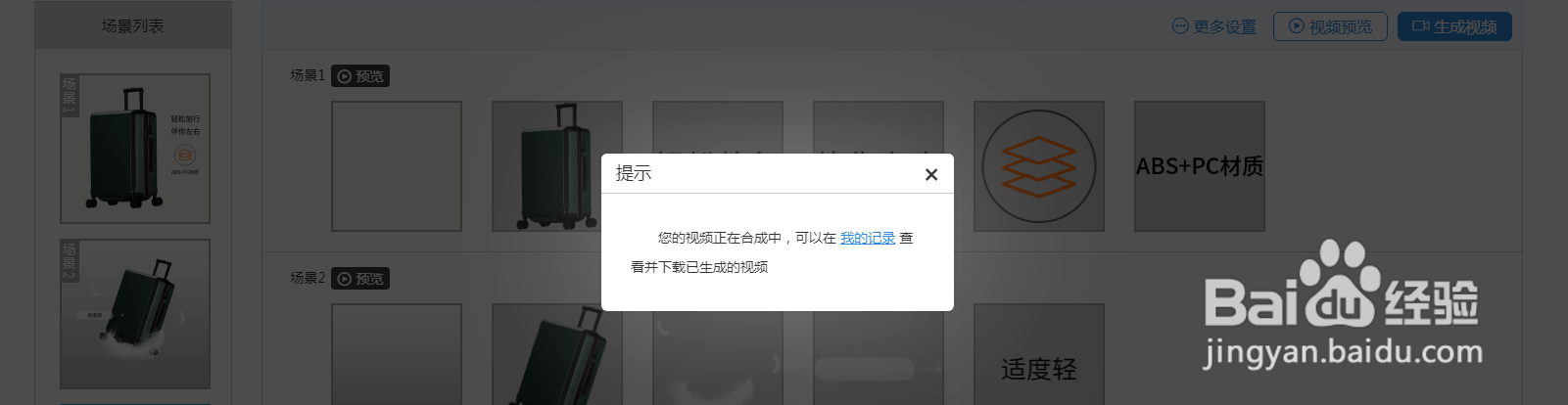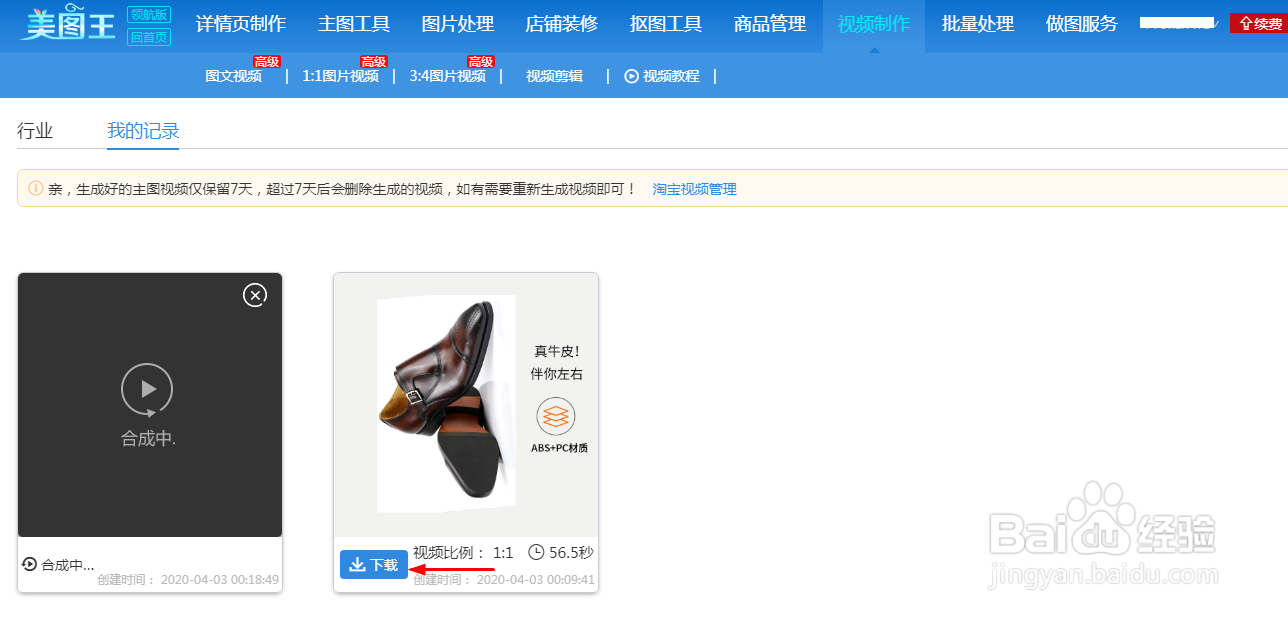1、在美图王中打开【视频制作】>【图文视频】,根据商品选择行业,选择视频比例为1:1。在页面可以预览视频模板,选中合适的模板点击模板上的【开始使用】。
2、可以预览左侧的“场景列表”大致查看该视频的场景。在场景的图片中点击【修改】对商品图片修改。
3、在弹窗中点击【替换】按钮,将商品图片替换。
4、图片替换完成可点击【确定】完成修改。点击“X”关闭弹窗即可替换成功。Ps:可以对图片你的旋转角度进行调整。
5、图片替换完成后点击文字场景对文字点击【修改】。
6、在弹窗中对文字进行修改,完成后点击【确定】完成操作。Ps:点击文字左边的颜色框可对文字进行变色处理。
7、点击场景图片上的【删除】按钮,可将不需要的图片删除。
8、需要注意的是场景9如果用户不需要展示店铺,需要将场景删除。
9、图片与文案设置完成后点击页面上方的【更多设置】。
10、在弹窗中选择背景音乐。点击【确定】完成操作。Ps:如果默认末班背景音乐则无需调整,可跳过此步。
11、点击【视频预览】对视频效果预览。
12、视频效果预览满意可以点击【生成视频】。
13、生成的视频可以在【我的记录】中查看,点击视频中间的播放按钮可以预览视频,点击【下载】将视频下载到本地。
14、下载后的视频就可以直接使用,很方便的视频教程有兴趣的商家可以尝试!美图王还可以制作详情页!下边我展示一些详情页模板,大家有兴趣可以自行尝试!
15、美图王的详情的还有更多功能等在崂擂苘哲挖掘!在使用美图王的过程中有哪些问题?你希望美图王今后增加哪些功能呢?请在软件内的【反馈】或评论区留言!美图王——店铺装修不求人!